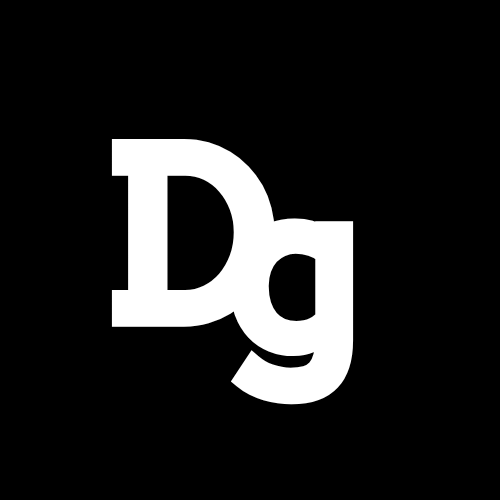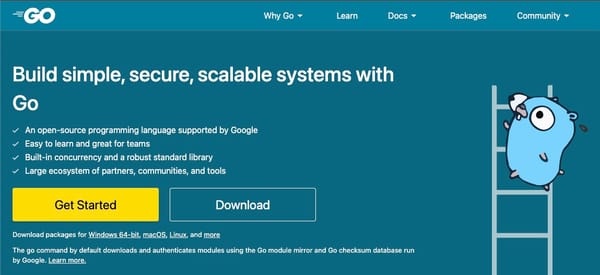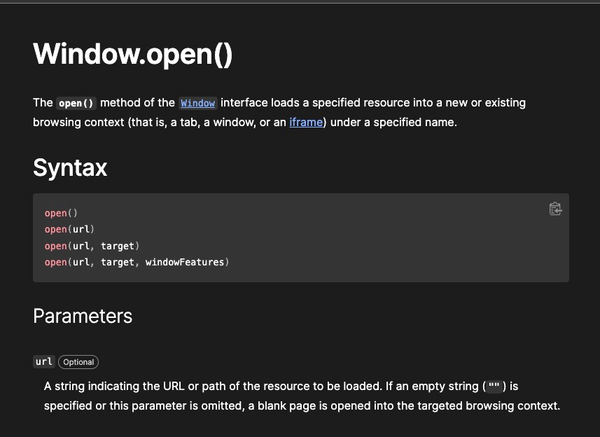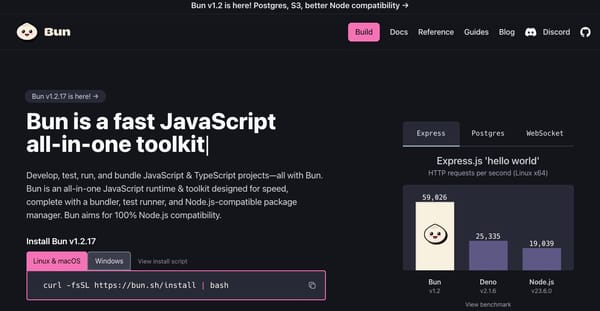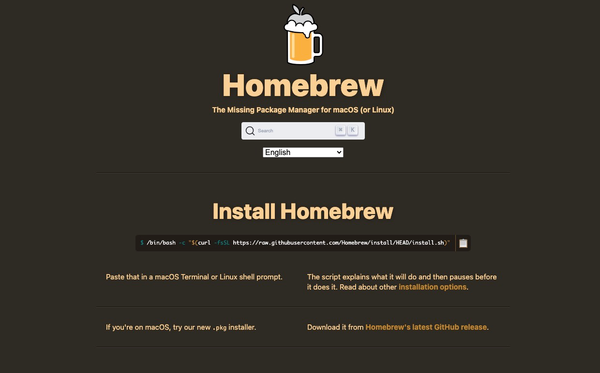Cara install Postgresql di MacOS dengan Installer dan Homebrew
Langkah-langkah mudah untuk meng-install Postgresql di MacOS dengan menggunakan Installer dan Homebrew
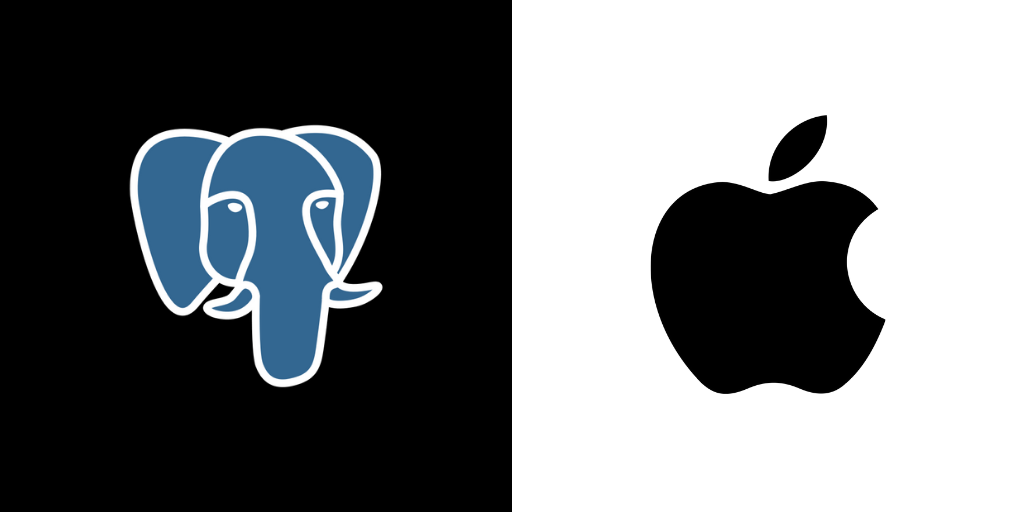
Postgresql adalah salah satu object-relational database open source yang memiliki banyak fitur enterprise layaknya Oracle. Postgresql juga terkenal sebagai salah satu alternatif database opensource dan gratis yang reliable, rebust dan memiliki performa yang bagus.
Pada saat tulisan ini ditulis, Postgresql telah mencapai versi 17 dan tersedia di Windows, Linux dan MacOS. Berikut ini adalah dua cara yang dapat digunakan untuk menginstall Postgresql di MacOS.
1. Menggunakan installer dari EnterpriseDB
Ini adalah cara paling mudah dan lengkap untuk menginstall Postgresql di MacOS, yaitu dengan menggunakan file installer berbasis UI yang telah disediakan oleh EnterpriseDB.
File installer Postgresql dari EnterpriseDB dapat diunduh di sini : https://www.enterprisedb.com/downloads/postgres-postgresql-downloads
Seperti disebutkan di atas, EnterpriseDB menyediakan installer untuk beberapa jenis sistem operasi dan beberapa versi Postgresql. Silahkan pilih versi yang sesuai dengan komputer dan kebutuhan Anda, dan pastikan versi Postgresql yang Anda pilih masih disupport oleh Postgresql.
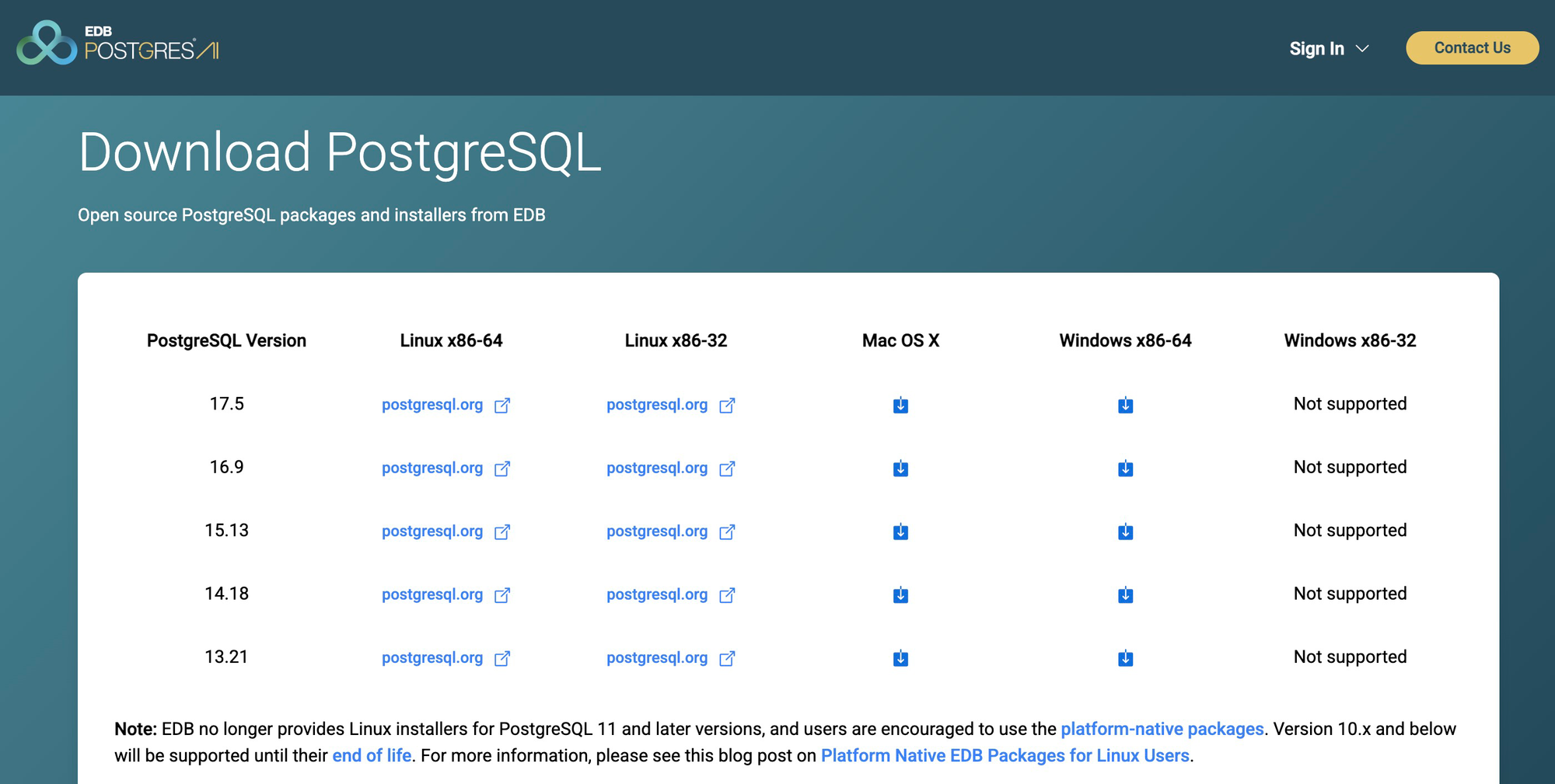
Setelah Anda mengunduh file installer dari EnterpriseDB tersebut di atas, silahkan install dengan cara dobel klik file installer tersebut. Maka akan muncul langkah-langkah untuk menginstall Postgresql dengan basis UI.
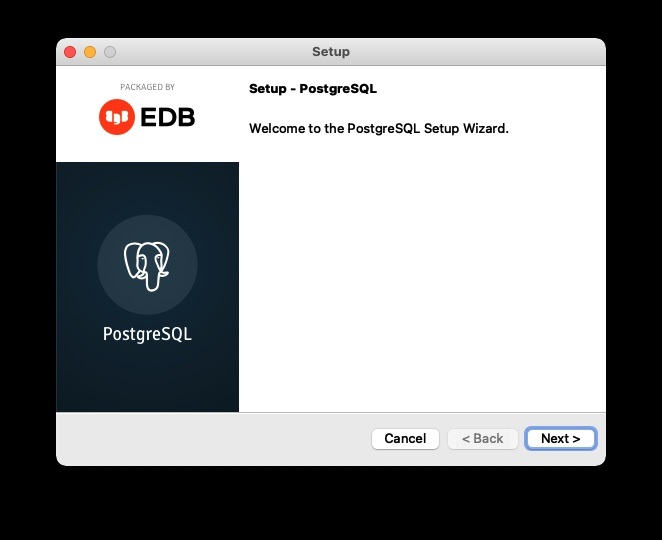
Silahkan ikuti dan jalankan installer tersebut sampai selesai. Secara umum, biarkan saja setting default installer tersebut. Kecuali jika Anda menginginkan perubahan setting, misalkan dimana folder dan data akan diinstall, termasuk port yang akan digunakan.
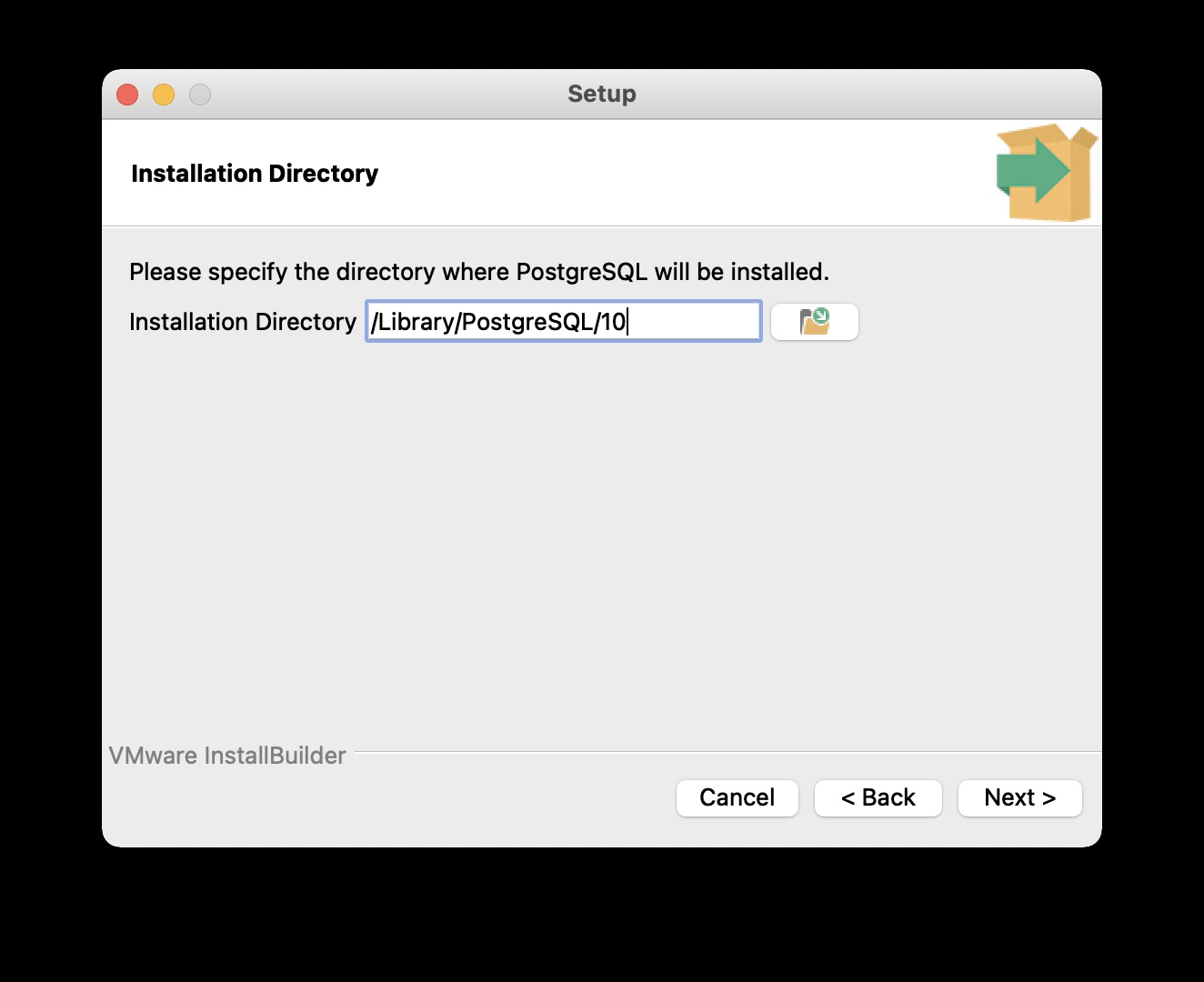
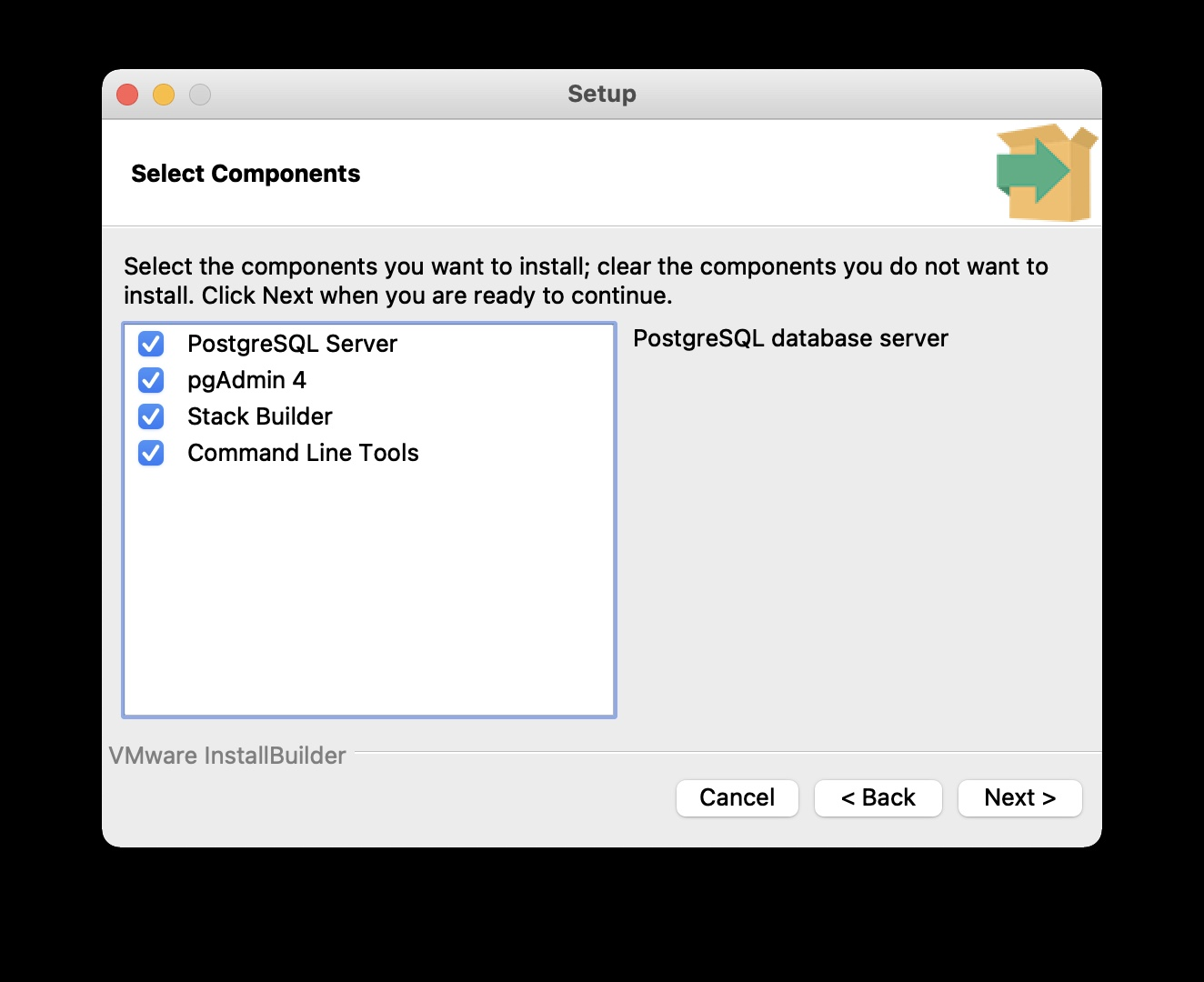
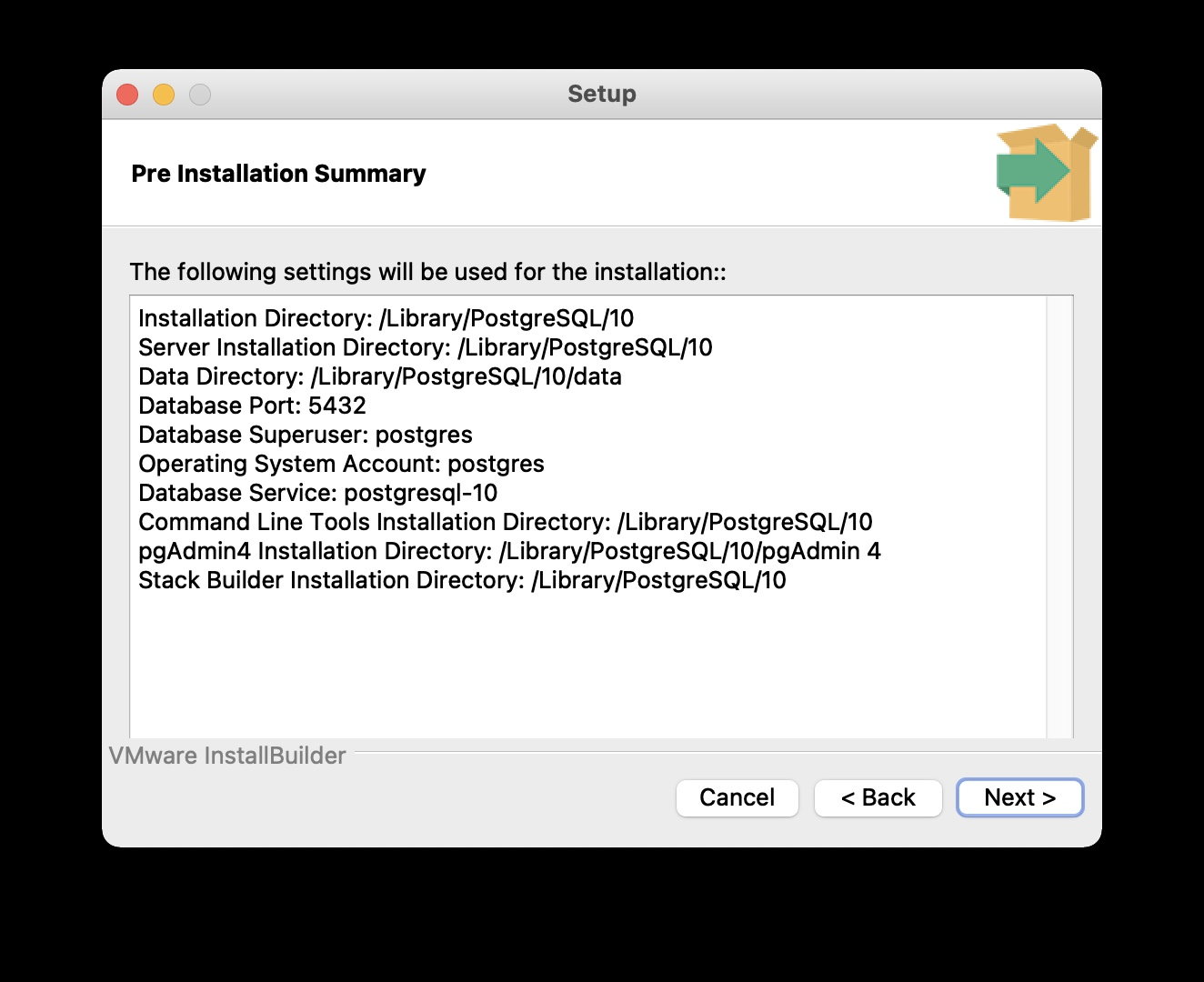
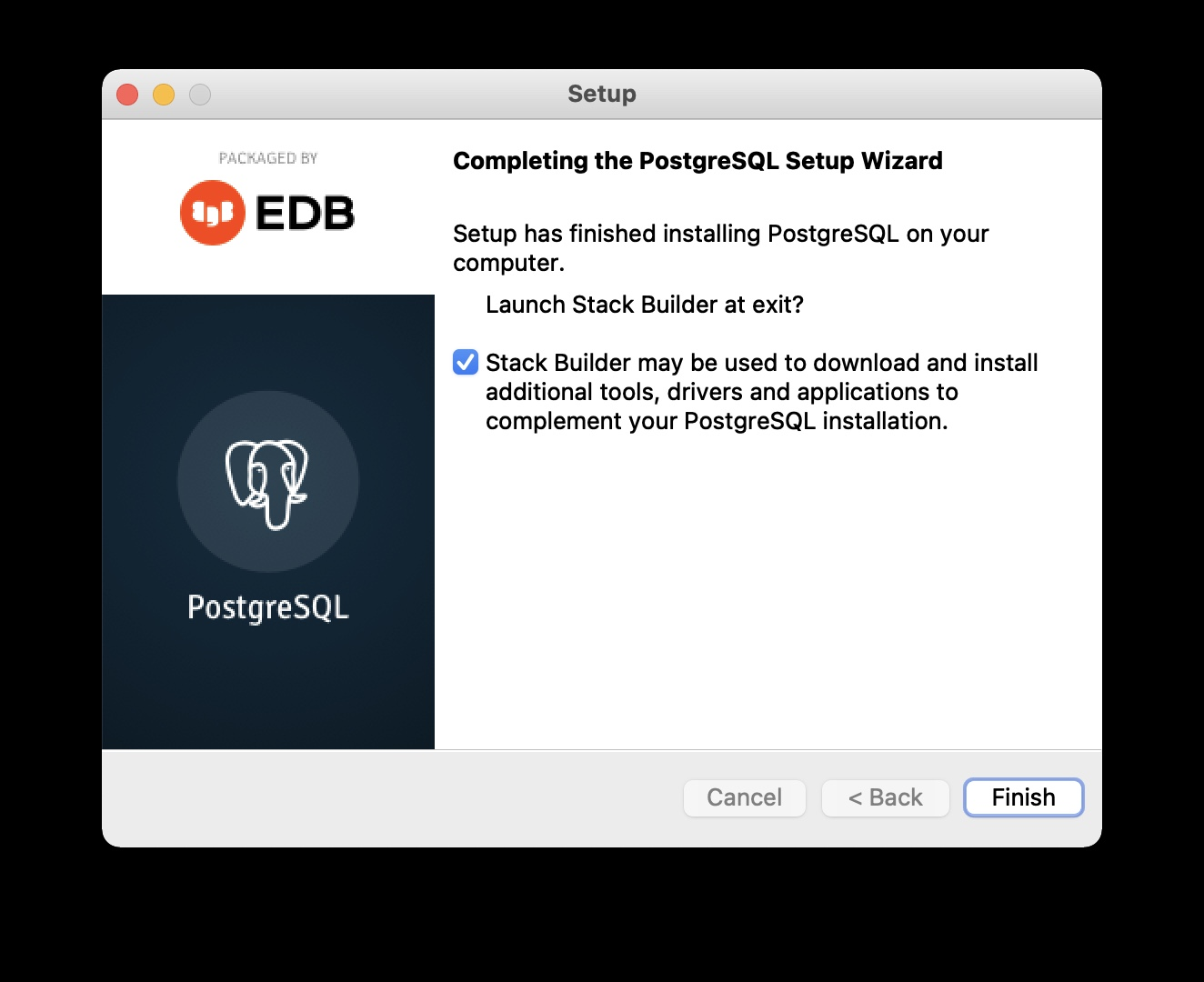

Setelah proses install selesai, maka pada Launchpad MacOS Anda akan muncul beberapa icon PGAdmin dan lain-lain.
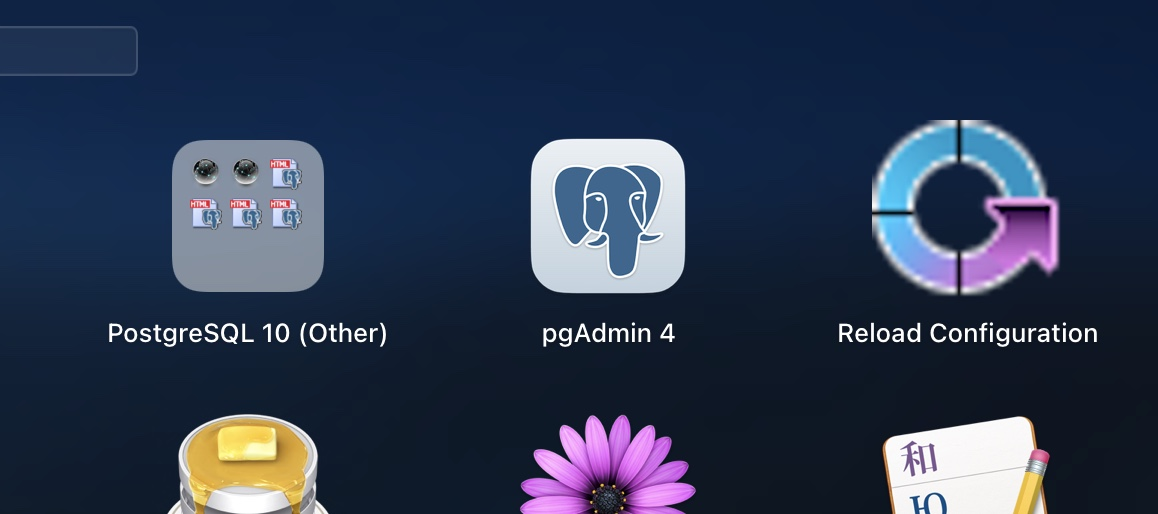
Icon pgAdmin 4 untuk menjalankan aplikasi database managemen PGAdmin, sedangkan icon Reload Configuration digunakan untuk mereload setting Postgresql jika Anda melakukan perubahan setting pada Postgresql, misalkan pada file pg_hba.conf.
2. Install Postgresql dengan menggunakan Homebrew
Cara ini cocok untuk Anda yang sudah terbiasa bekerja dengan terminal. Akan tetapi, untuk menggunakan cara ini, pastikan Anda sudah menginstall Homebrew di Mac. Jika belum, maka silahkan install Homebrew terlebih dahulu.
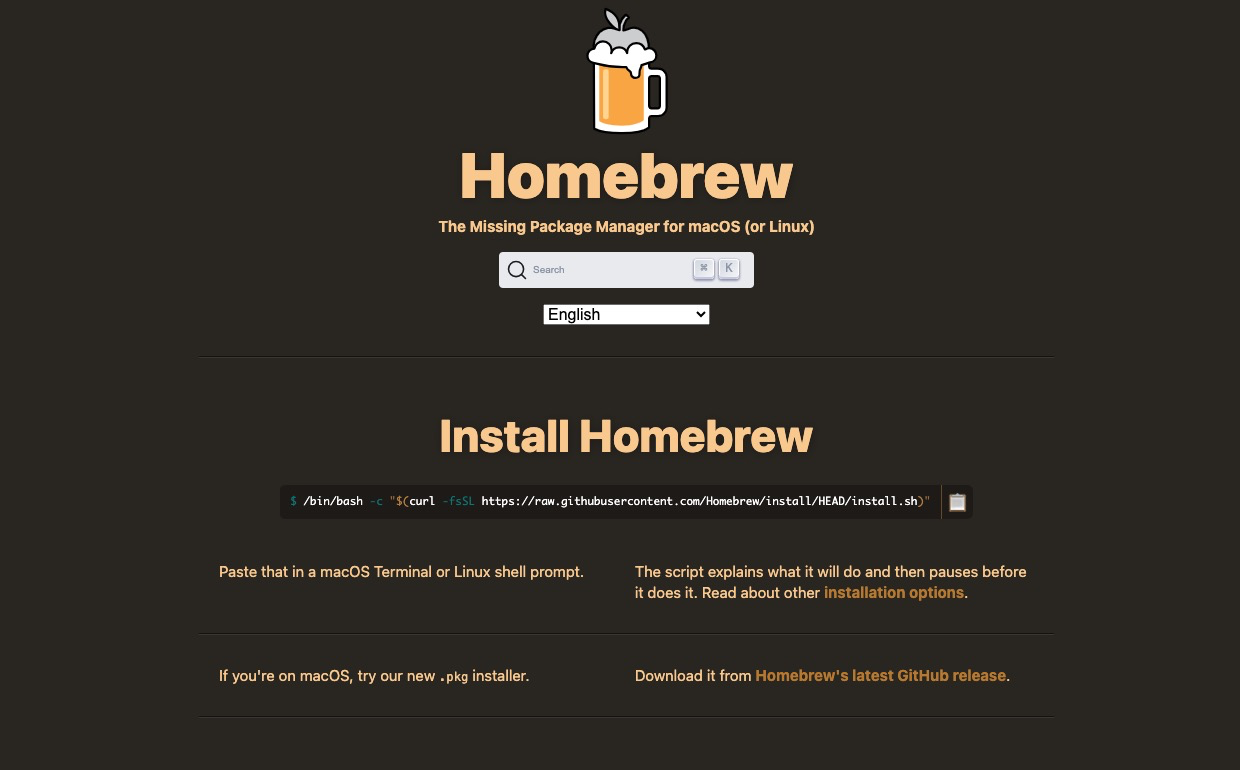
Untuk menginstall Postgresql dengan menggunakan Homebrew, caranya sangat mudah. Anda cukup menjalankan perintah:
brew install postgresqlDengan perintah di atas, maka Anda akan menginstall Postgresql versi terbaru. Atau jika Anda ingin menginstall Postgresql versi tertentu, maka jalankan perintah seperti di atas, tetapi kali ini menyertakan versi tertentu, yang diawali dengan tanda @. Contoh :
brew install postgresql@10Selanjutnya Anda tinggal menunggu dan mengikuti proses install tersebut sampai selesai.
Untuk memasukkan Postgresql ke dalam service yang otomatis berjalan setiap kali komputer dinyalakan, maka silahkan jalankan perintah ini:
brew services start postgresqlAtau jika Anda hanya ingin menjalankan Postgresql secara manual, maka silahkan jalankan perintah ini:
/usr/local/opt/postgresql/bin/postgres -D /usr/local/var/postgres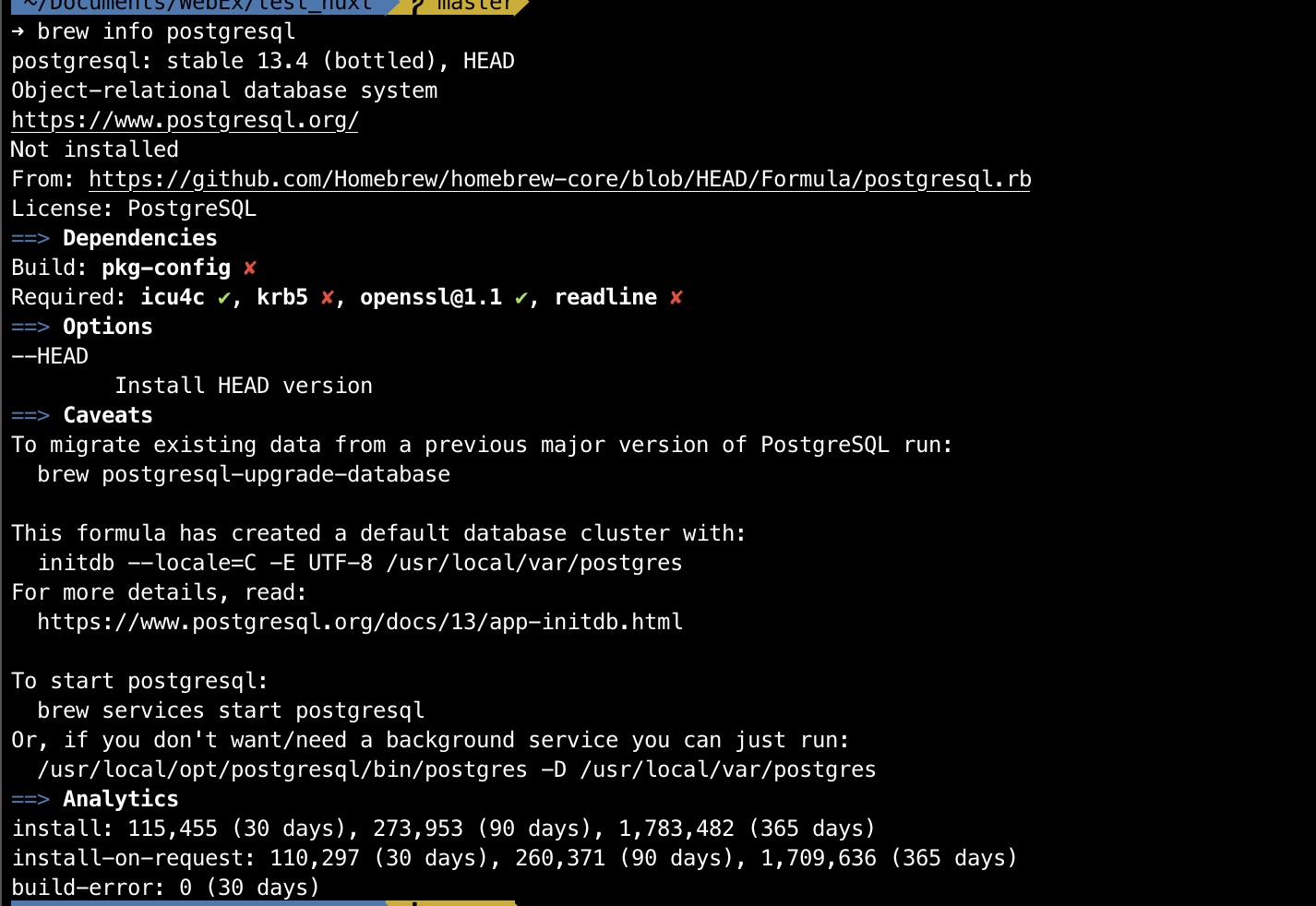
Sekian tip/trik kali ini. Selamat mencoba dan semoga yang sedikit ini bermanfaat.